macOS-användare upplever ofta ett självtilldelat IP-adressproblem som gör att nätverksgränssnittet kan skapa en ad-hoc-anslutning, om det behövs. Det betyder att även om du har fungerande Wi-Fi så kommer internet som inte fungerar att meddelanden dyker upp.
Ditt system skapar bara ett ad hoc-nätverk om de hittar hårdvaran men har problem med att kommunicera med DCHP-servern för att få din IP-adress. Problemet ligger i systemets brandväggskonfigurationsproblem, och det finns många sätt att lösa det.
Låt mig visa dig en steg-för-steg-guide om hur du åtgärdar det självtilldelade IP-adressproblemet på Mac.
- Metod 1: Återställ dina nätverksinställningar på Mac
- Metod 2: Förnya DHCP-leasing på macOS
- Metod 3: Skapa en ny nätverksplats
- Metod 4: Återställ brandväggen på din Mac
- Metod 5: Ställ in serviceorder från Macs nätverksinställningar
- Metod 6: Ändra DNS-servrar på macOS
Metod 1: Återställ dina nätverksinställningar på Mac
- Starta Finder .
- Klicka på Gå → Gå till mapp i menyraden .
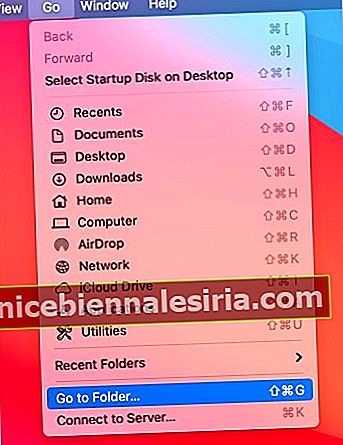
- Ange nämnda rad i popup-fönstret: / Bibliotek / Inställningar / Systemkonfiguration /
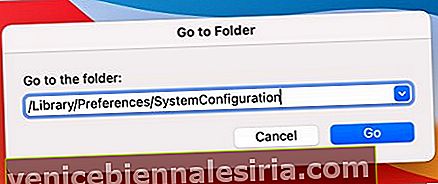
- Ta bort dessa filer : (lägg till 04)
com.apple.airport.preferences.plist
Networkinterface.plist
preferenser.plista
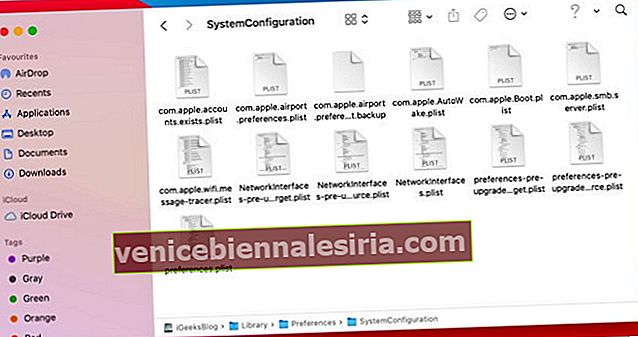
- Starta om din Mac.
- Logga in och anslut till ditt Wi-Fi-nätverk.
- Gå till TCP / IP- inställningen igen och kontrollera routerfilerna.
När din Mac har startats om bör du kunna hitta de raderade filerna i din mapp.
Metod 2: Förnya DHCP-leasing på macOS
- Klicka på Apples logotyp .
- Gå till " Systeminställningar ".
- Hitta och gå till inställningar för " Nätverk ".
- Välj Wi-Fi eller Ethernet . För det mesta är dessa alternativ valda som standard.
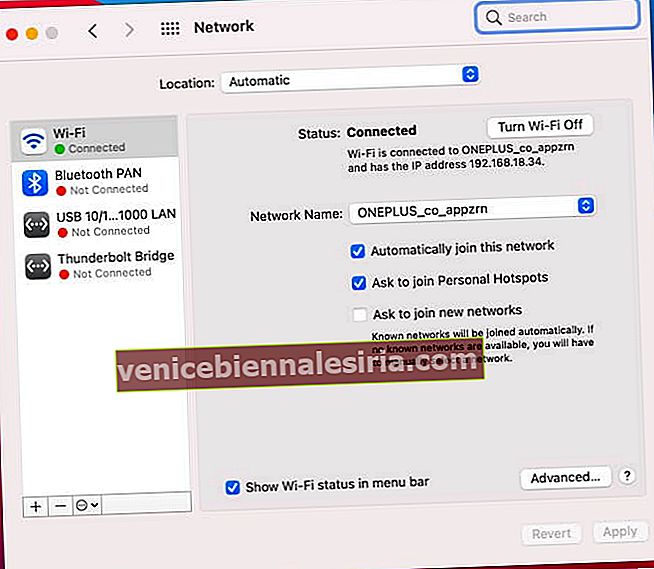
- Klicka på knappen " Avancerat ". (lägg till ss9)
- Gå till fliken TCP / IP .
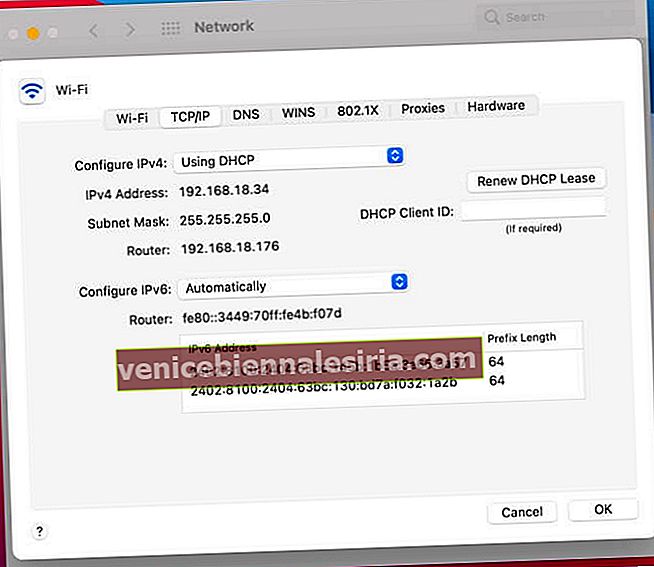
- Hitta och klicka på knappen " Förnya DHCP Lease " bredvid IPv4-adressraden .
- Klicka på " OK ".
Efter att hyresavtalet har förnyats, kontrollera om du kan ansluta till ditt nätverk. Om det inte hjälper, försöker vi skapa en ny nätverksplats och förnya hyresavtalet.
Metod 3: Skapa en ny nätverksplats
- Klicka på Apple-logotypen .
- Gå till “ Systeminställningar. ”
- Hitta och gå till inställningar för " Nätverk" .
- Klicka på rullgardinsmenyn bredvid Plats .
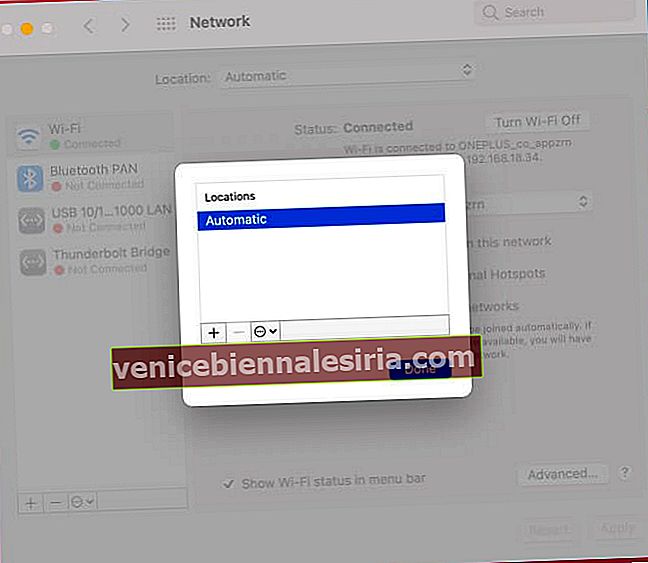
- Klicka på " Redigera platser ."
- Klicka på + -ikonen för att lägga till ny plats .
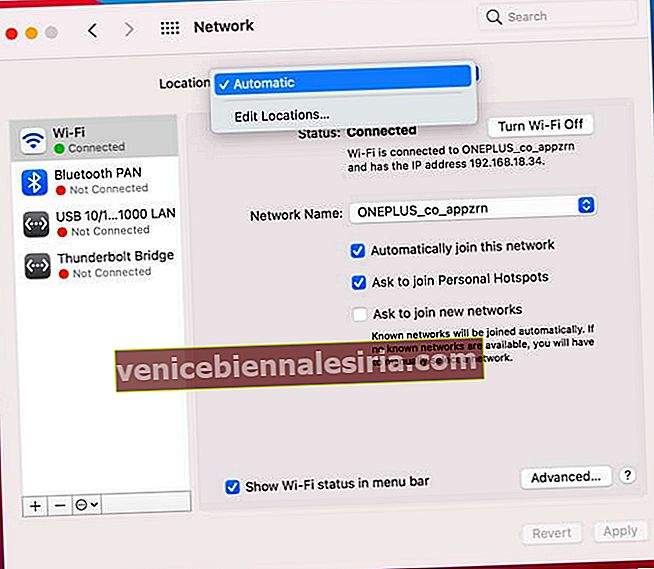
- Namnge den nya nätverksplatsen .
- Klicka på Klar .
- Välj Wi-Fi eller Ethernet . För det mesta är dessa alternativ valda som standard.
- Klicka på knappen " Avancerat ".
- Gå till fliken TCP / IP .
- Hitta och klicka på knappen " Förnya DHCP Lease " bredvid IPv4-adressraden .
- Klicka på OK .
Försök ansluta till ditt nätverk efter att ha förnyat hyresavtalet.
När du försöker utföra konfigurationsändringar i systemet upplever din Macs brandvägg konfigurationsproblem. Låt oss åtgärda problemet genom att återställa brandväggen.
Metod 4: Återställ brandväggen på din Mac
- Starta Finder .
- Klicka på Gå → Gå till mapp i menyraden.
- I popup-fönstret anger du : / Macintosh HD / Bibliotek / Inställningar /
- Ta bort följande fil: com.apple.alf.plist
- Starta om din Mac.
När ditt system startar kommer det att be dig att ge åtkomst till många program och tjänster. Du kan välja att tillåta åtkomst till många program och tjänster beroende på ditt val. Försök ansluta till ditt nätverk då.
Metod 5: Ställ in serviceorder från Macs nätverksinställningar
- Klicka på Apple-logotypen .
- Gå till Systeminställningar .
- Hitta och gå till Nätverksinställningar .
- Klicka på kugghjulsikonen längst ner.
- Klicka på Ange serviceorder .
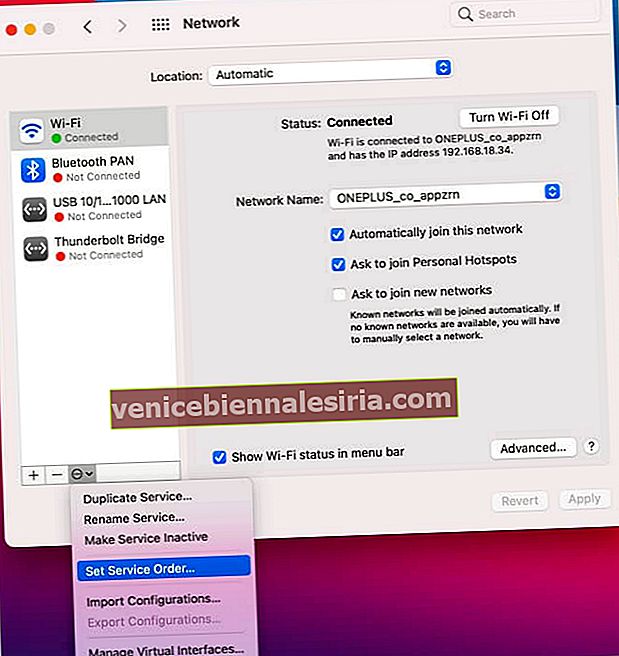
- Dra tjänster till toppen av listan
Om du använder Wi-Fi, dra och släpp Wi-Fi till toppen.
Metod 6: Ändra DNS-servrar på macOS
- Klicka på Apple-logotypen .
- Gå till Systeminställningar .
- Hitta och gå till Nätverksinställningar .
- Välj ditt Wi-Fi eller Ethernet. Vanligtvis är de valda som standard.
- Klicka på knappen Avancerat .
- Gå till fliken DNS .
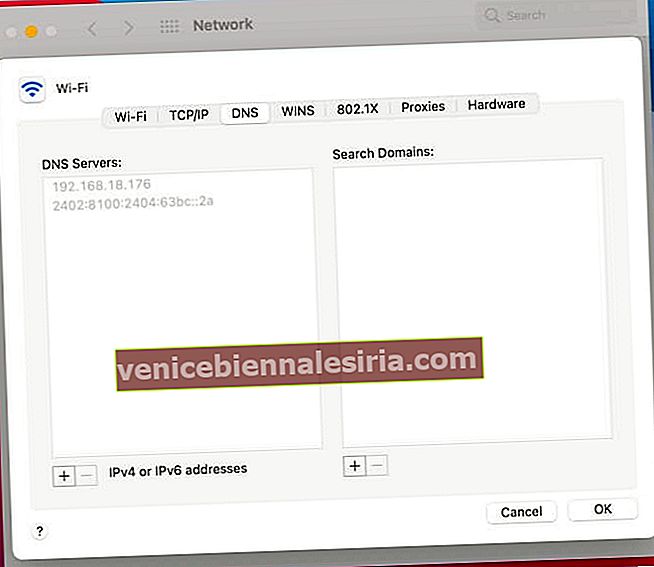
- Klicka på + -ikonen .
- Lägg till dessa siffror:
8.8.8.8
8.8.4.4
1.1.1.1
9.9.9.9
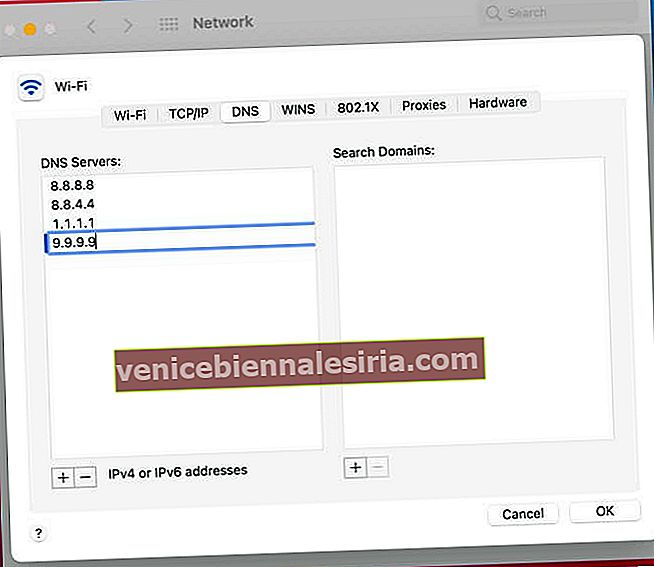
- Klicka på " OK ".
Om du fortfarande har problem, kontakta Apples supportteam.
Löst: Så här åtgärdar du självtilldelad IP-adressproblem på Mac
Vilken av dessa metoder fungerade bäst för dig? Låt mig veta i kommentarerna. Om ingen av dessa metoder fungerar kan du kontakta Apple Support.
Läs mer:
- 8 enkla korrigeringar för iMessage är utloggningsfel på iPhone
- Åtgärda verifieringen misslyckades, det uppstod ett fel vid anslutning till Apple ID-server
- Så här ställer du in ett larm på Mac: 5 metoder förklarade
- Hur man kopierar och klistrar in på Mac
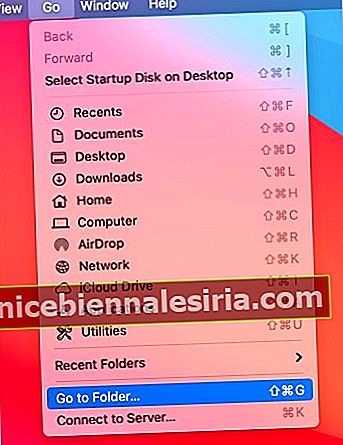
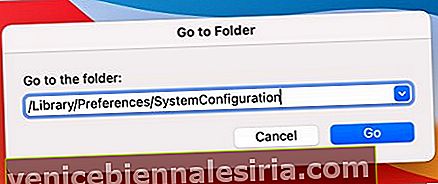
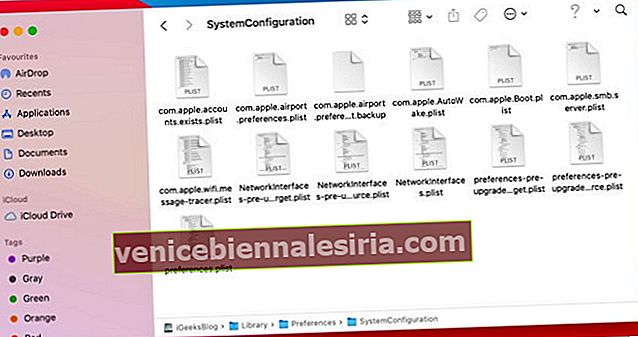
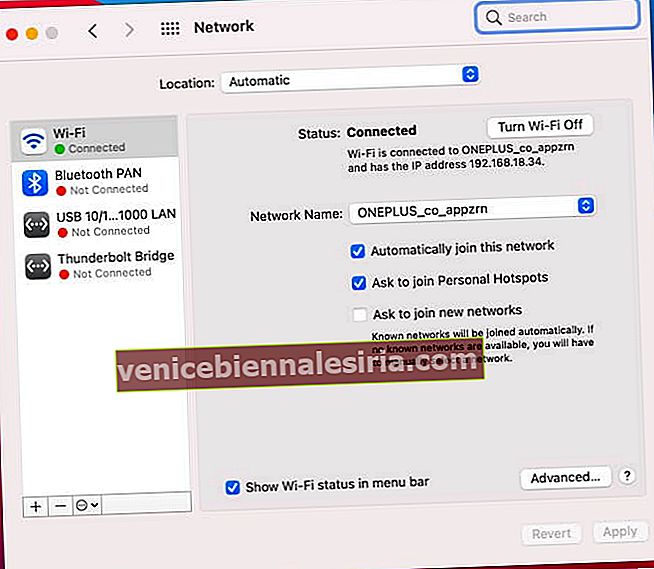
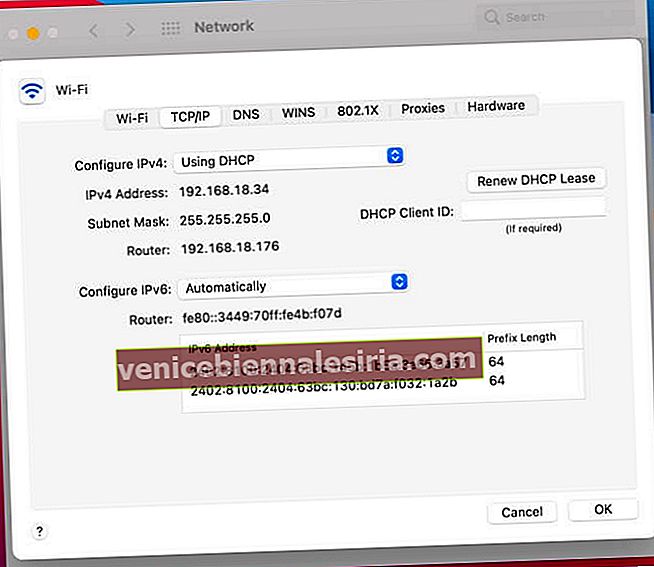
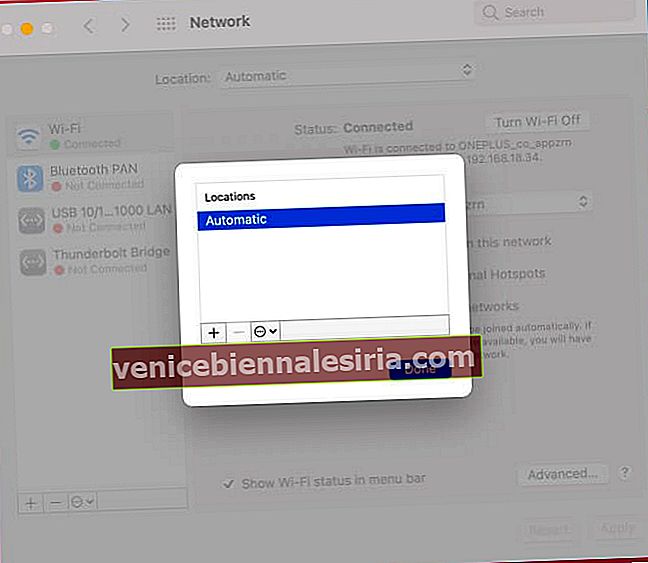
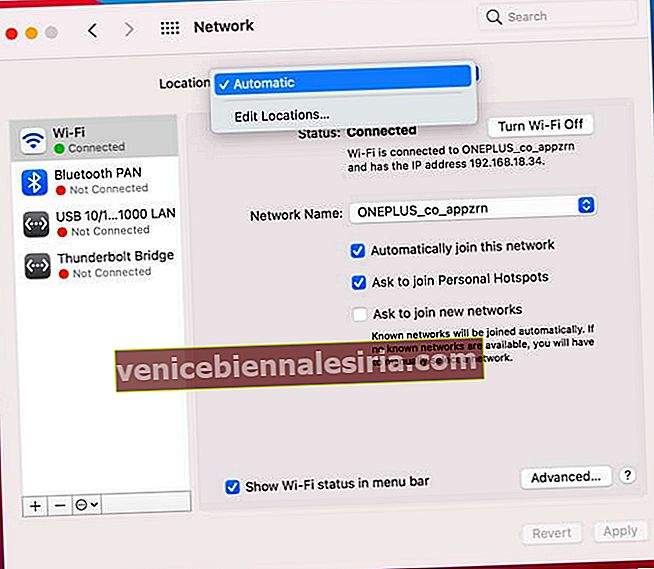
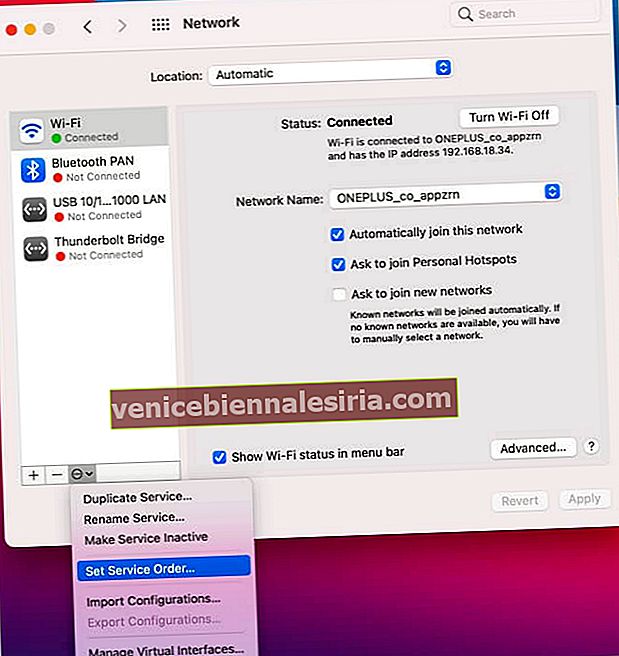
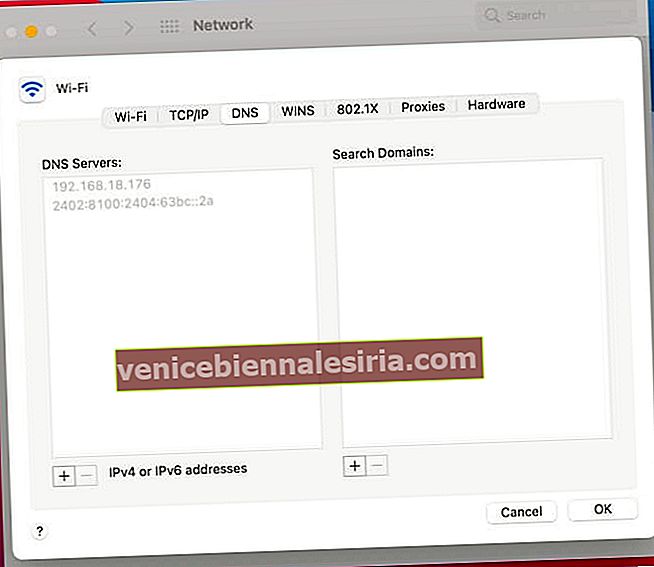
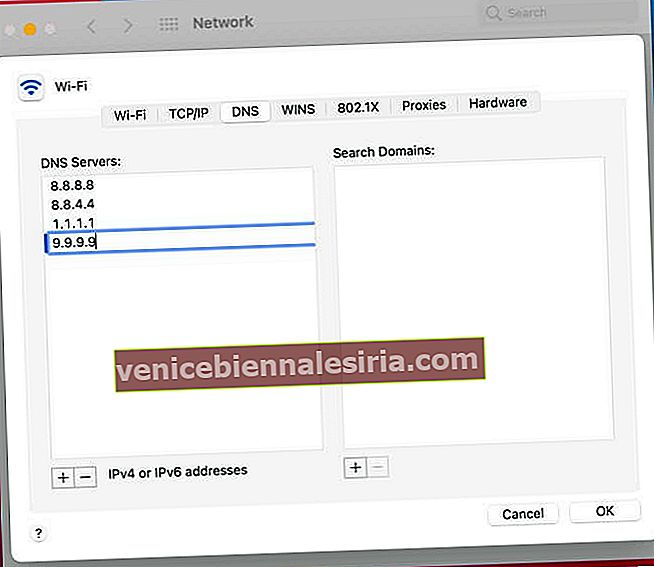

![Bästa 12,9-tums iPad Pro 2018-tangentbordsväskor [2021-upplagan]](https://pic.venicebiennalesiria.com/wp-content/uploads/blog/456/KKWB8ZB52Qpic.jpg)







